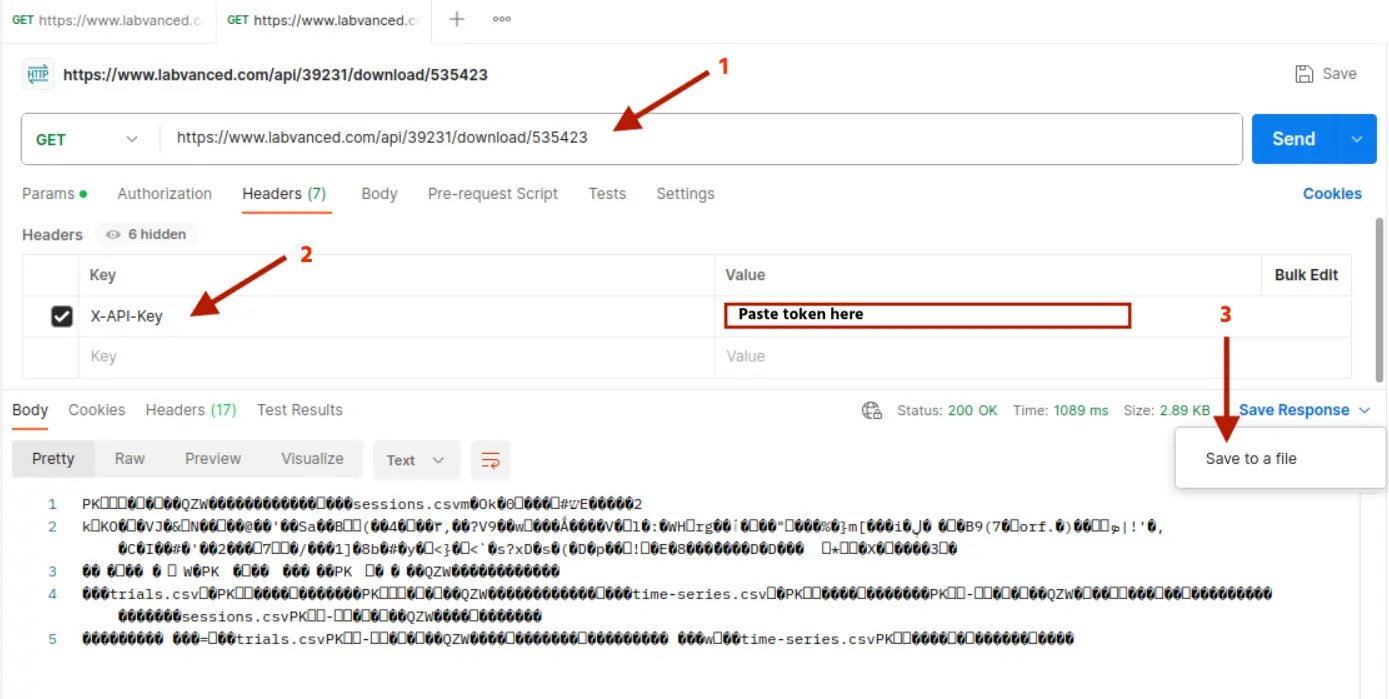REST API
Labvanced 提供 REST API,供用户在参与者完成研究后从 Labvanced 服务器中获取数据。
该 REST API 通过令牌进行身份验证,允许您以编程方式下载所有数据。REST API 非常适合希望集中数据获取并根据其流程协议将数据存储在专用位置的组织和学术研究机构。它允许组织访问其服务器上的数据,这对于 GDPR 协议也很重要,而不是手动选择和下载数据并将其保存在本地。
REST 端点的文档 (Swagger UI) 可以在此找到: https://www.labvanced.com/openapi.html
我们还提供一个可以用来为不同编程语言(即在 Postman 等工具中)自动生成客户端代码的 OpenAPI 规范: https://www.labvanced.com/labvanced-openapi.json
创建 API 令牌
这是一个安全的 API,这意味着您需要使用在 Labvanced 中生成的令牌来验证访问数据。
要创建令牌,请登录 Labvanced 应用程序,然后转到菜单左侧的“我的帐户”选项卡。
有一个名为“API 凭据”的部分,只需点击“生成”即可创建令牌。
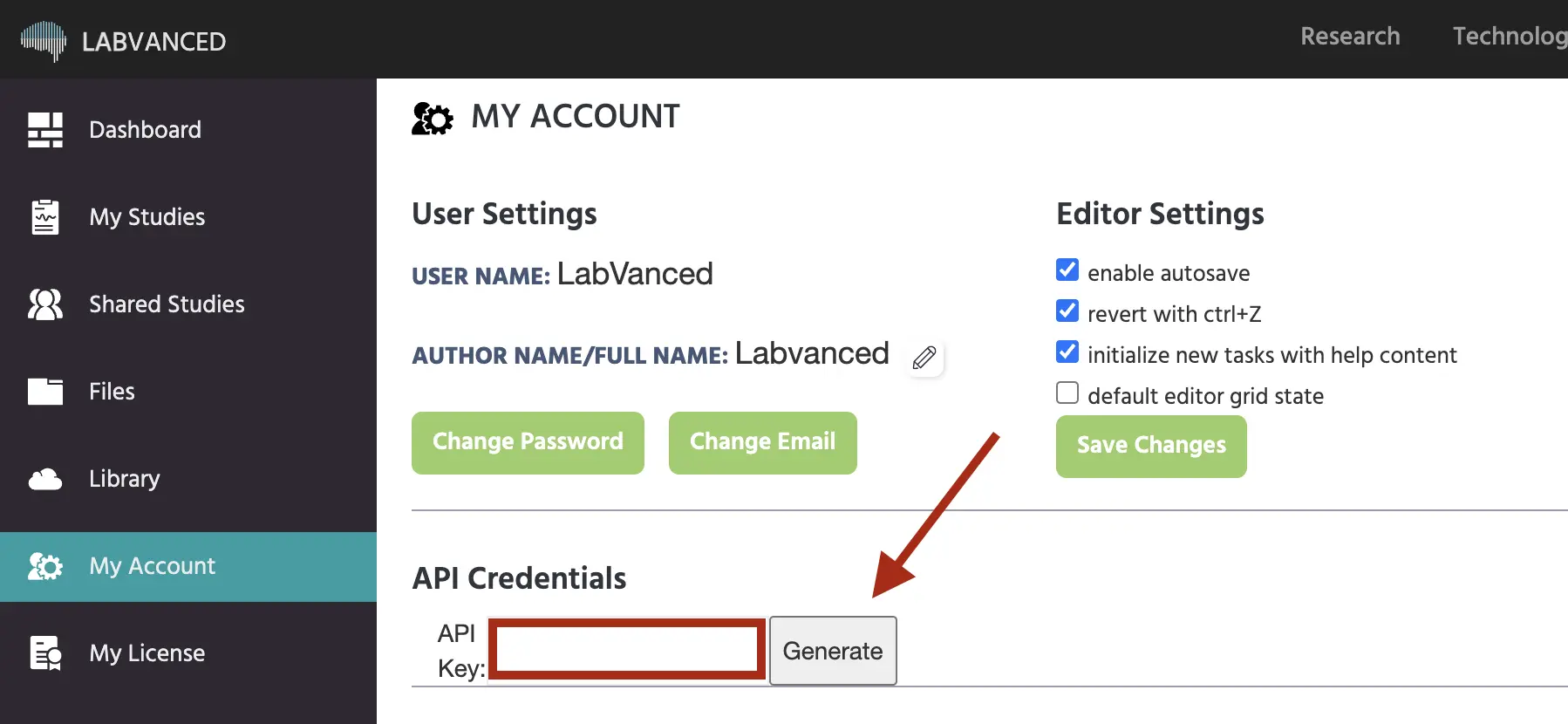
当令牌出现时,双击令牌密钥以突出显示,并按 Ctrl+C 复制它。
有了这个令牌,您将能够访问您的研究和相关会话的数据。
注意: 令牌只能由研究所有者生成,以提供对会话数据的访问。
使用我们的 API 文档 (Swagger UI) 进行尝试
尝试使用我们 API 的最简单方法是使用 API 文档 (Swagger UI) 中的“尝试它”功能: https://www.labvanced.com/openapi.html
在右上角,您点击“授权”。
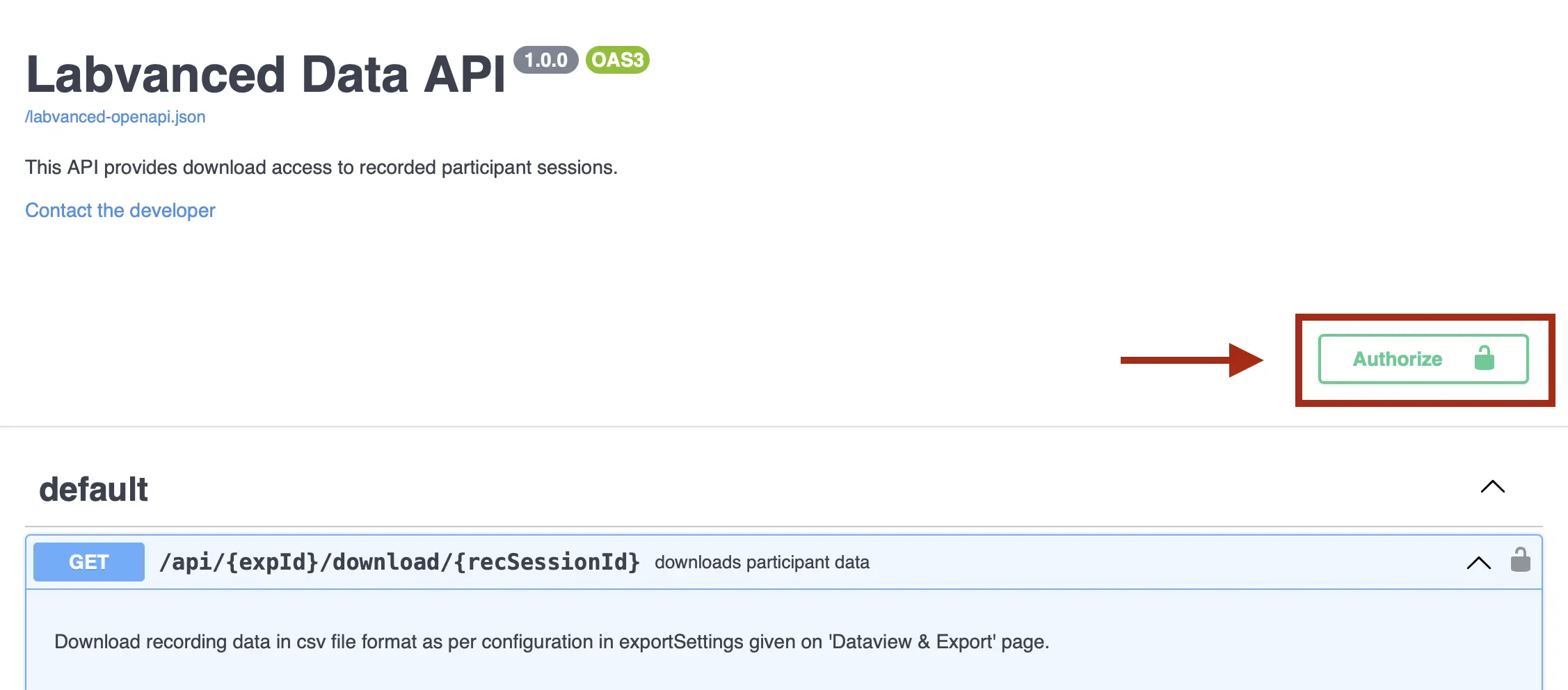
这将打开一个对话框,提示您在“值”字段中输入/粘贴令牌。
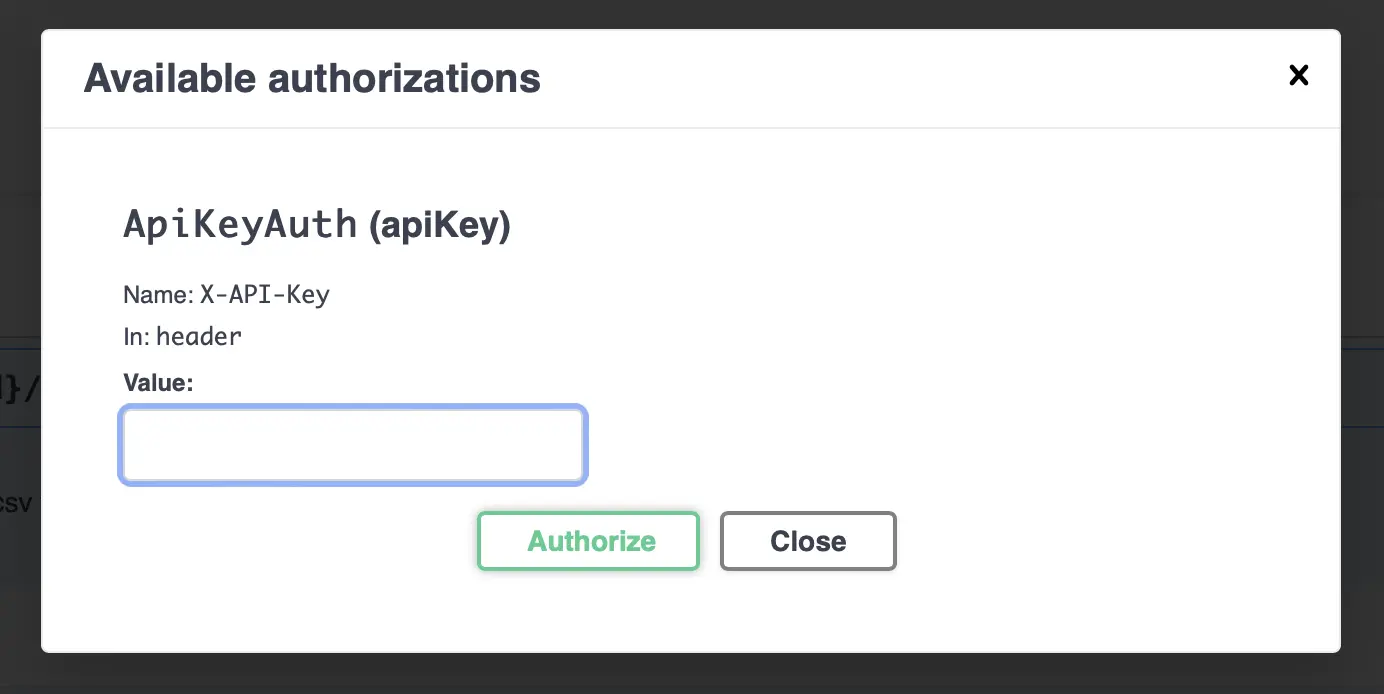
粘贴令牌后,点击“授权”,然后点击“关闭”以关闭对话框。
注意: 当您看完数据后,可以通过点击网站右上角的“授权”注销该会话,然后在弹出的对话框中点击左下角的“注销”按钮。
尝试通过我们的 API 文档访问数据
一旦您登录,您可以利用这两个区域来访问您的实验数据:

- /api/{expId}/download/{recSessionId}: 该部分允许您访问和下载单个参与者的数据。当数据下载时,它将以您在 Labvanced 应用程序的 ‘数据视图与导出’ 页面中指定的 exportSettings 配置的 .csv 文件格式下载。
- /api/{expId}/sessions: 通过输入“实验 ID”,允许您检索特定实验的所有会话。
来自 ‘/api/{expId}/sessions’ 的数据
最好先从第二个端点开始,首先找出某个实验中存在的记录会话(及其对应的 rec_session_id)。 您点击第二个蓝色字段 /api/{expId}/sessions,它会打开一个更大的视图,然后点击右侧的“尝试它”按钮:

通过点击“尝试它”,您将能够在“expid”字段中输入数字,以指示要访问的会话数据的实验 ID。您可以在 Labvanced 的“我的研究”页面的“ID”列中找到此 ID。填好该字段后,点击“执行”。
执行后,您可以向下滚动并查看该特定实验中所有会话的信息:
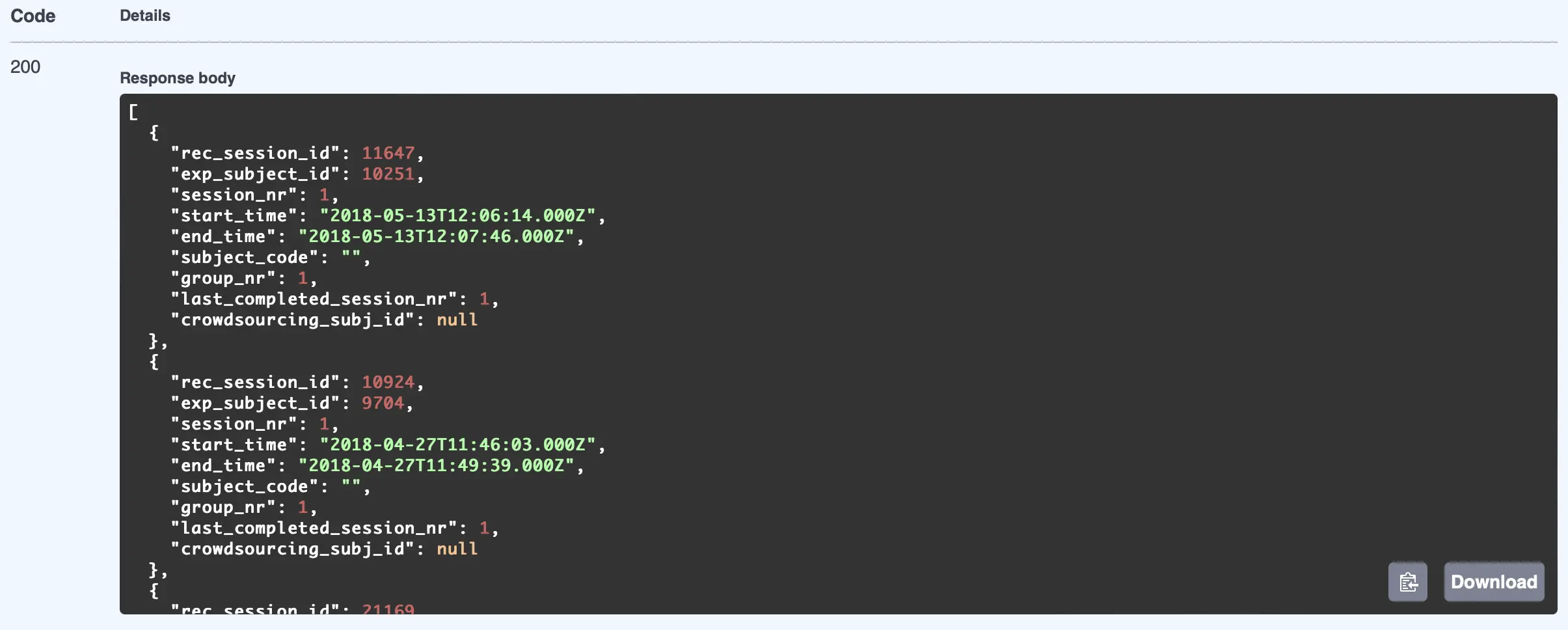
请记下响应负载中的 rec_session_id 之一,以便在下一节中使用它来下载该记录会话的所有记录数据。
注意: 要输入不同的“实验 ID”,只需单击右侧的红色“取消”按钮,以便能够输入新的“实验 ID”。
来自 ‘recSessionId’ 的数据
要访问和下载参与者的数据,您点击第一个蓝色字段 /api/{expId}/download/{recSessionId},它会打开一个更大的视图,然后点击右侧的“尝试它”按钮:
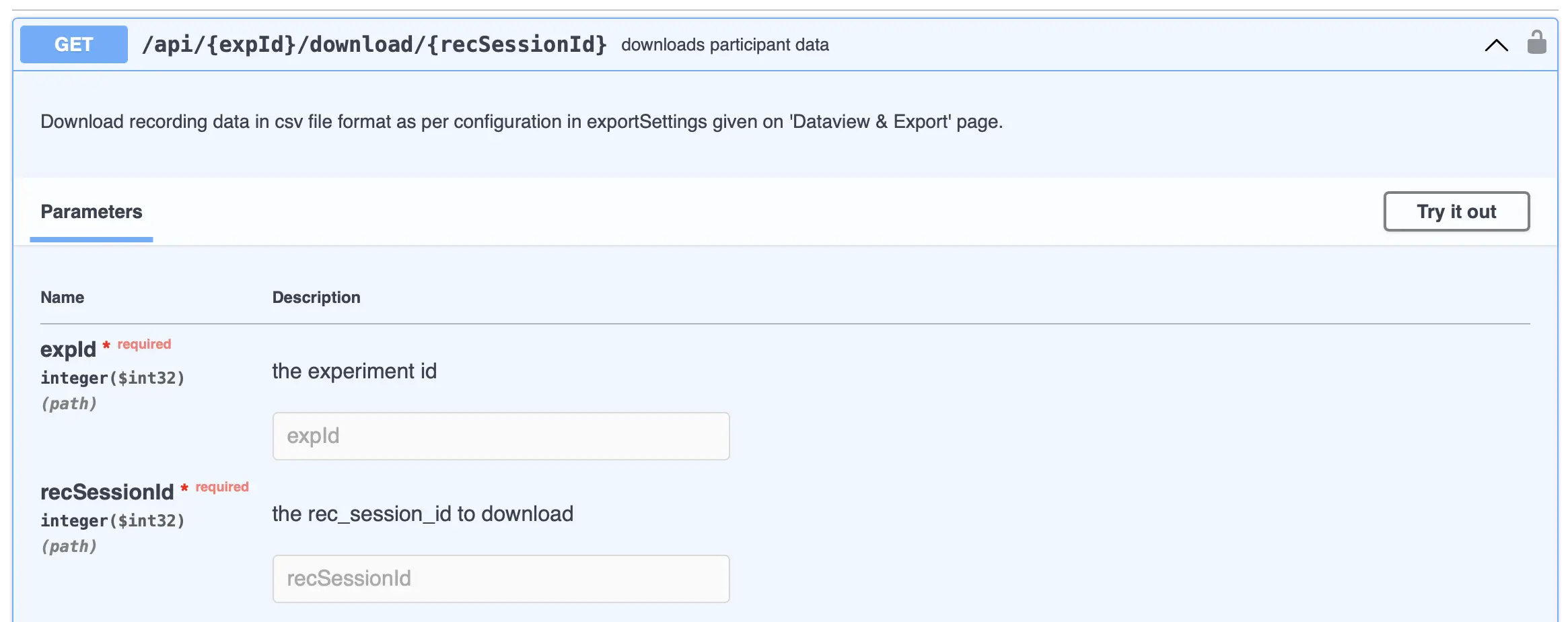
通过点击“尝试它”,您将能够在出现的两个字段中输入数字,以指示您想要下载的“实验 ID”和“rec_session_id”(见上一节)。
输入这些值后,只需点击“执行”,API 将运行。接着向下滚动,您将看到“下载文件”的选项。
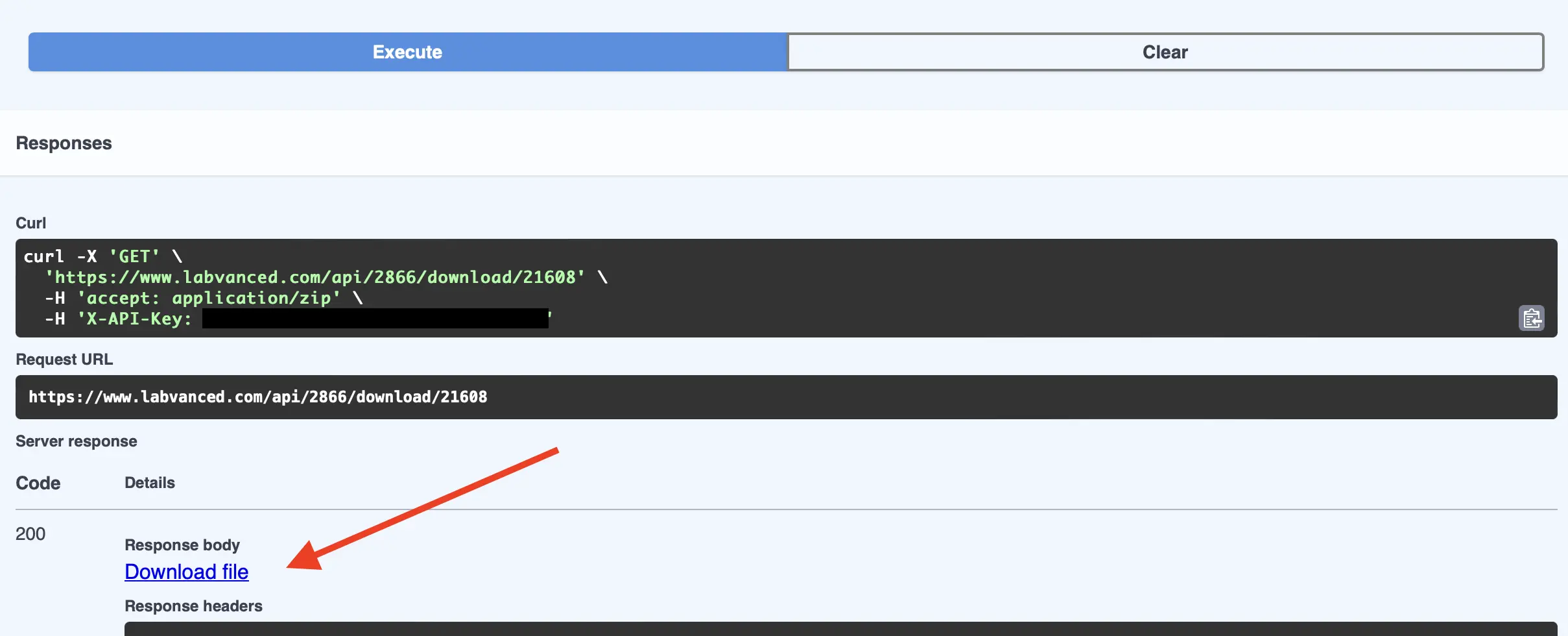
点击“下载文件”后,将下载一个 .zip 文件,其中包含两个 .csv 文件,分别为:
- sessions.csv
- trials.csv
这些文件将包含特定会话和相关试验数据的所有相关数据。
注意: 要获取不同的会话,只需单击右侧的红色“取消”按钮,以便能够输入新的“实验 ID”和新的“rec_session_id”进行下载。
总之,这些步骤允许您使用在 Labvanced 中生成的唯一且安全的令牌访问数据,以查看实验和会话数据。
使用 Postman 进行尝试
这是那些已经在日常活动中使用 Postman(一个 API 平台)的用户尝试 API 的第二个选项。 Labvanced API 令牌在此也有效。
您在顶部字段中输入 URL,基于 Labvanced API 网站。
然后,选择密钥并将令牌粘贴到“值”列中,如下所示:
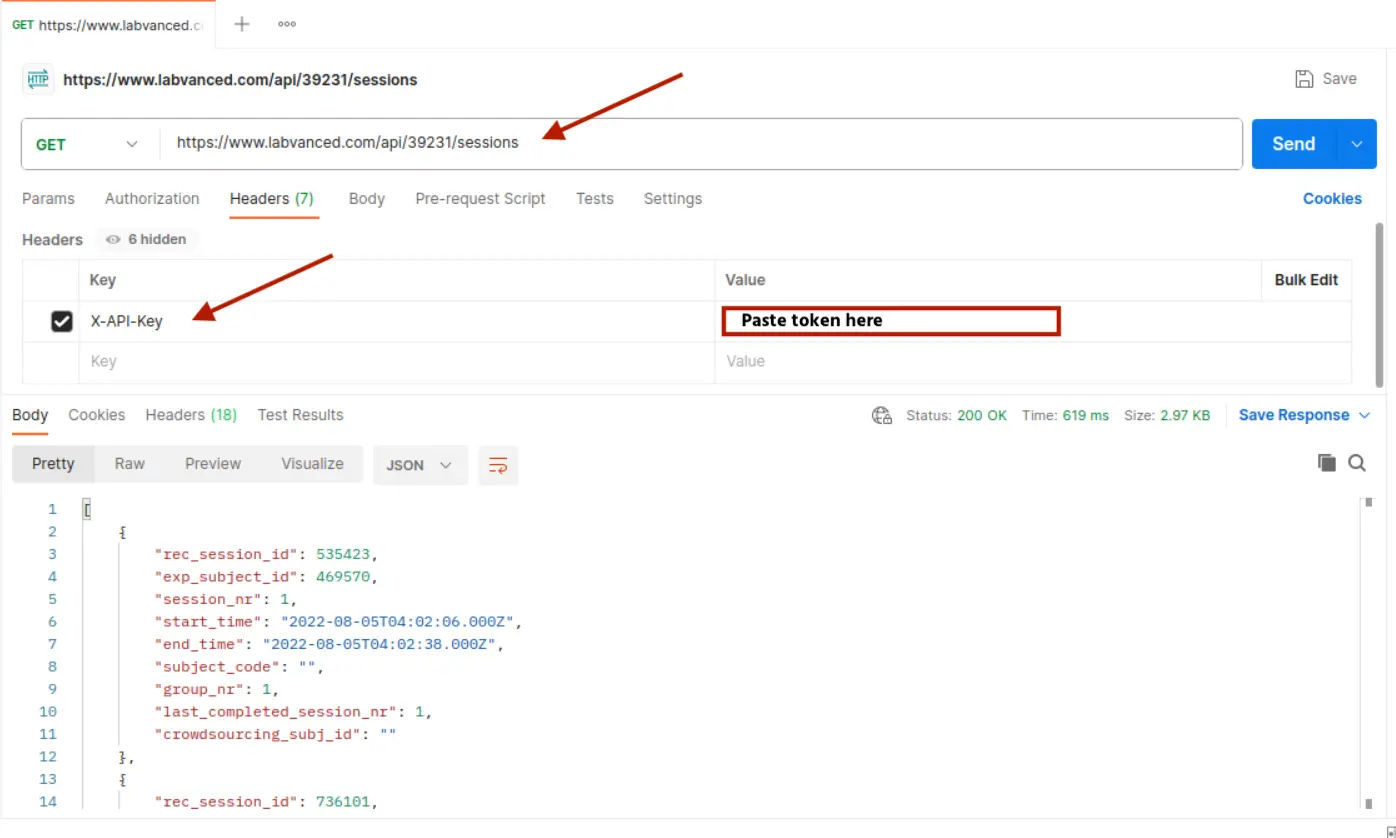
这样,实验的会话数据将可以通过 Postman 访问。
同样,您可以按照相同的流程下载特定参与者的文件。
在这样做时,预览将显示奇怪的字符,但这很正常,因为此命令用于获取文件。当您点击“保存响应”和“保存到文件”时,该特定参与者的数据将正常出现。